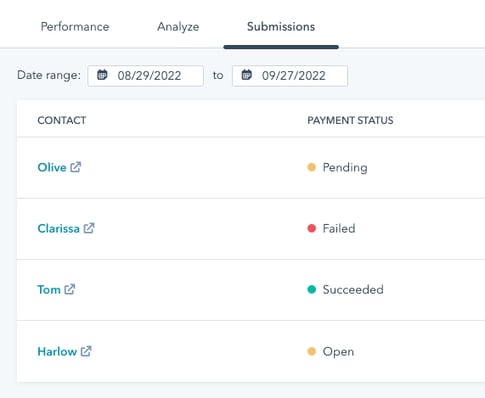- Wissensdatenbank
- Handel
- Zahlungen
- Zahlungen mit alten Formularen einziehen
Zahlungen mit alten Formularen einziehen
Zuletzt aktualisiert am: 8 Dezember 2025
Erstellen Sie Formulare, die die Möglichkeit bieten, digitale Zahlungen über das Payments-Tool von HubSpot oder die Stripe-Zahlungsabwicklung einzuziehen. Sie könnten beispielsweise eine Zahlung im Rahmen einer Event-Registrierung oder einer Webinar-Anmeldung einziehen.
Sowohl die Daten der Formularübermittlung als auch die Zahlungsdetails sind dann in HubSpot verfügbar.
Abonnement erforderlich Für die Nutzung des Payments-Tools von HubSpot ist ein Starter-, Professional- oder Enterprise-Abonnement erforderlich. Die Stripe-Zahlungsabwicklung ist für alle Abonnements verfügbar, mit einigen Ausnahmen auch international.
Bevor Sie loslegen
- Bevor Sie ein Zahlung Formular erstellen, erstellen Sie einen Zahlung-Link , um Zahlungen im Formular zu sammeln.
- Dieser Artikel sollte bei der Erstellung von Zahlungsformularen mit dem alten Formular-Editor verwendet werden. Wenn Sie Formulare im aktualisierten Formular-Editor erstellen, erfahren Sie hier, wie Sie Formulare zum Einziehen von Zahlungen verwenden.
Ein Zahlungsformular erstellen
So erstellen Sie ein altes Formular mit einem oder mehreren Zahlungslinks:
- Gehen Sie in Ihrem HubSpot-Account zum Abschnitt Marketing und klicken Sie dann auf Formulare.
- Klicken Sie oben rechts auf Formular erstellen.
- Wählen Sie Alter Formular-Editor aus und klicken Sie dann oben rechts auf Weiter.
- Wählen Sie Leere Vorlage aus, um mit einem leeren Formular zu beginnen, oder wählen Sie die Vorlage Zahlung aus.

- Klicken Sie oben rechts auf Start.
- So richten Sie Ihre Zahlungslinks ein:
- Wenn Sie die Zahlung Vorlage ausgewählt haben, werden Sie automatisch zu den Zahlung-Link-Optionen in Ihrem Formular weitergeleitet.
- Wenn Sie ein Formular von Grund auf neu erstellen, aktivieren Sie im Menü der linken Seitenleiste den Schalter Zahlung und klicken Sie dann auf Zahlungslink auswählen.

- Klicken Sie auf das Dropdown-Menü Zahlungslink auswählen und wählen Sie einen Zahlungslink aus.
- Geben Sie ein Label für Ihren Zahlungslink ein.
- Um einen weiteren Zahlungslink hinzuzufügen, klicken Sie auf + Eine Option hinzufügen.
- Um ein Zahlungslink-Label zu bearbeiten, klicken Sie auf editBearbeiten.
- Um einen Zahlungslink zu entfernen, bewegen Sie den Mauszeiger über den Link und klicken Sie auf Entfernen.

- Um die Zahlungslinks neu anzuordnen, klicken Sie auf einen Zahlungslink und ziehen Sie ihn mit dem dragHandle Handle.
- Um Ihre Zahlungslinks alphabetisch zu sortieren, klicken Sie auf Sortieren.
- Damit ein Zahlung Link im Formular vorausgewählt ist, klicken Sie auf das Optionsfeld neben dem Zahlung Link.
- Um alle vorausgewählten Optionen in Ihrem Feld für den Zahlungslink zu löschen, klicken Sie auf Vorauswahl löschen.
- Nachdem Sie Ihre Zahlungslinks eingerichtet haben, fahren Sie mit dem Einrichten des Formulars fort.
- Wenn ein Besucher das Formular absendet, kann er auswählen, welchen Zahlungslink er für die Übermittlung verwenden möchte. HubSpot erfasst die Daten der Formularübermittlung und der Besucher wird dann zur entsprechenden Checkout-Seite weitergeleitet, um seinen Kauf abzuschließen. Erfahren Sie mehr über das Checkout-Erlebnis von Käufern.
Bitte beachten:
- Zahlungsformulare unterstützen nicht die Feldtypen "Berechnung", "Datei" und "HubSpot-Benutzer ".
- Das Feld Zahlung kann nicht ausgeblendet oder mit progressiver oder abhängiger Feldlogik konfiguriert werden.
Anzeigen von Zahlungsformularübermittlungen in HubSpot
Sie können Einsendungen von Zahlungsformularen auf die gleiche Weise anzeigen wie andere Arten von Formulareinsendungen:
- Gehen Sie in Ihrem HubSpot-Account zum Abschnitt Marketing und klicken Sie dann auf Formulare.
- Klicken Sie auf den Namen des Zahlungsformulars.
- Klicken Sie auf der Seite mit den Formulardetails auf die Registerkarte Einreichungen.
Auf der Registerkarte " Einreichungen " können Sie die eingereichten Zahlungen überprüfen. In der Spalte " Zahlungsstatus " wird der Status der Zahlung angezeigt, der die folgenden Werte umfassen kann:
- Ausstehend: die Zahlung ist in Bearbeitung. Sobald die Zahlung abgewickelt wurde, ändert sich der Status entweder in Succeeded oder Failed. Erfahren Sie mehr über Bearbeitungszeiten für Zahlungen.
- Erfolgreich: Die Zahlung wurde erfolgreich vom Käufer eingezogen.
- Fehlgeschlagen: Die Zahlungsmethode des Käufers wurde nicht erfolgreich belastet. Dieser Status gilt nur für Zahlungen, die über Methoden der Bankabbuchung, wie z. B. ACH, oder Abonnementzahlungen erfolgen.
- Offen: Der Käufer hat mit dem Ausfüllen des Formulars begonnen, aber den Zahlungsvorgang noch nicht abgeschlossen.